Løser 2048 feilkode for å spille multimedia jevnt
Har du prøvd å se en video på QuickTime, men den viste noe som heter 'Feilkode 2048'? Derfor stopper det deg fra å nyte videoene dine, og du vil bli frustrert. Vel, det er en av de vanligste feilene som mange brukere rapporterer. Hvis du leter etter måter å fikse det på, har du kommet til riktig innlegg. Her vil vi forklare hva denne 2048-feilkoden handler om og hva som utløser den. Vi har også listet opp ulike tilnærminger du kan prøve. Så fortsett å lese for å lære mer.
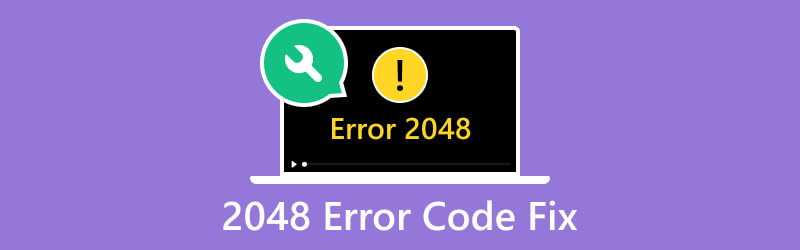
SIDEINNHOLD
Del 1. Hva er feilkode 2048
Feilkode 2048 er et vanlig problem som oppstår når du prøver å spille av eller åpne en videofil. Det skjer når QuickTime ikke klarer å finne filmatomer i en mediefil. Hvis programmet bare var i stand til å oppdage mediedata, men ikke filmatomer, ville det resultere i en feil. Nå kan 2048 QuickTime-feilen være forårsaket av flere faktorer, inkludert:
Årsak 1. Ødelagte eller ufullstendige videofiler
En av hovedårsakene bak feilkode 2048 er en ødelagt eller ufullstendig multimediefil. Skaden skjer når det er et avbrudd under nedlasting, overføring eller lagring. Dermed kan QuickTime slite med å tolke og spille det riktig, og utløse feilen.
Årsak 2. Utdaterte kodeker
QuickTime er avhengig av spesifikke kodeker for å dekode og spille av multimediefiler. Hvis disse kodekene er utdaterte eller inkompatible med filformatet, kan det oppstå feilkode 2048.
Årsak 3. Programvareinkompatibilitet
Når du bruker en utdatert QuickTime-versjon eller åpner et filformat som ikke støtter det, kan det oppstå feil. Derfor, hvis du ikke oppdaterer QuickTime regelmessig, kan det oppstå kompatibilitetsproblemer.
Årsak 4. Problemer med nettverkstilkobling
En annen vanlig skyldig er et problem med internettforbindelsen din. Hvis dataene mellom enheten din og serveren blir forstyrret, kan 2048-koden vises.
Del 2. Beste måten å fikse video for feilkode 2048
Leter du etter den beste måten å fikse 2048-feilkoden på? Vel, hvis du har en fil som er ødelagt, reparer den med Vidmore Video Fix. Verktøyet lar deg fikse ødelagte, ulesbare, uspillbare og til og med ødelagte videoer. Faktisk kan du reparere problematiske videoer tatt fra en hvilken som helst enhet og lagret på en hvilken som helst stasjon. Den kan reparere videoer fra smarttelefonen, videokameraet og til og med de som er lagret på USB, harddisker og så videre. Hvis de ved et uhell blir ødelagt, kan du reparere dem med dette verktøyet på et øyeblikk. I tillegg kan den ved hjelp av AI-teknologien gjenopprette videoens kvalitet, oppløsning, bitrate og mer. Begynn å reparere videoen din ved å bruke veiledningen nedenfor:
Trinn 1. Først, få Vidmore Video Fix ved å klikke på alternativet Gratis nedlasting nederst. Klikk deretter på Installer-alternativet i verktøyet for å installere det på datamaskinen. Og vent til den starter.
Steg 2. Etterpå, til venstre i programmets grensesnitt, klikker du på i tillegg til for å legge til den ødelagte filen. Deretter, på høyre side, trykk på i tillegg til for å laste opp en eksempelfil, som vil tjene som referanse for verktøyet. Så, treff Reparere for å starte reparasjonsprosessen.
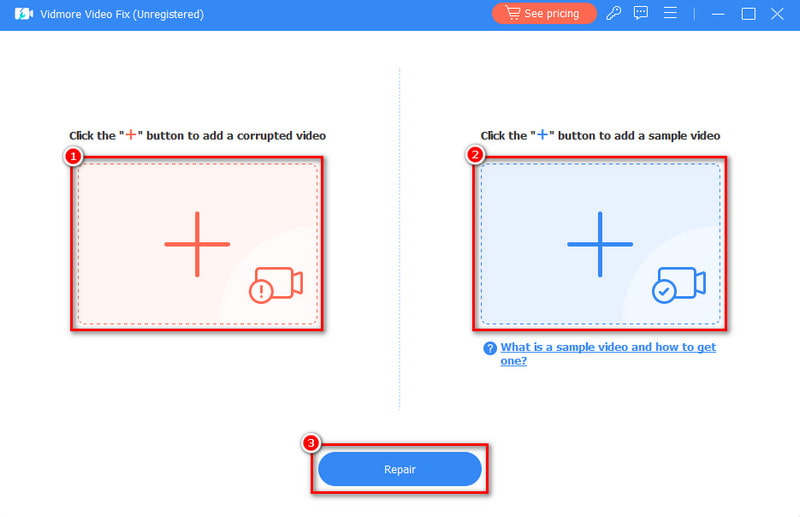
Trinn 3. Prosedyren vil bli utført i løpet av noen få minutter. Du kan klikke på Forhåndsvisning knappen for å sjekke reparert video.
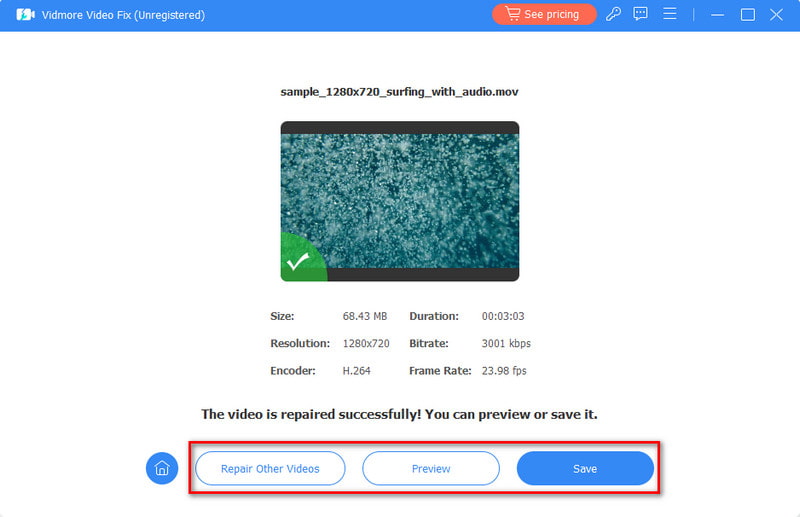
Del 3. Slik løser du feilkode 2048
Nå, her er også noen av metodene du kan prøve å fikse feilen. Sørg for å følge nøye trinnene for å løse problemet.
Alternativ 1. Installer eller oppdater kodekene på nytt
Hvis du opplever problemer på grunn av utdaterte kodeker, må du oppdatere eller installere den på nytt. En kodek er ansvarlig for å kode og dekode lyd- og videostrømmene til en video. Ved å skaffe de riktige kodekene gjennom nedlasting. Deretter kan du løse problemer som 2048-feilkoden. Du kan også vurdere å konvertere filene dine til et mer universelt støttet format. Men først, identifiser kodekene for videofilen din.
Gjør det ved å høyreklikke på videoen. Gå deretter til Egenskaper > Få info på din Mac-datamaskin. Derfra vil du se kodeken som videoen din bruker.
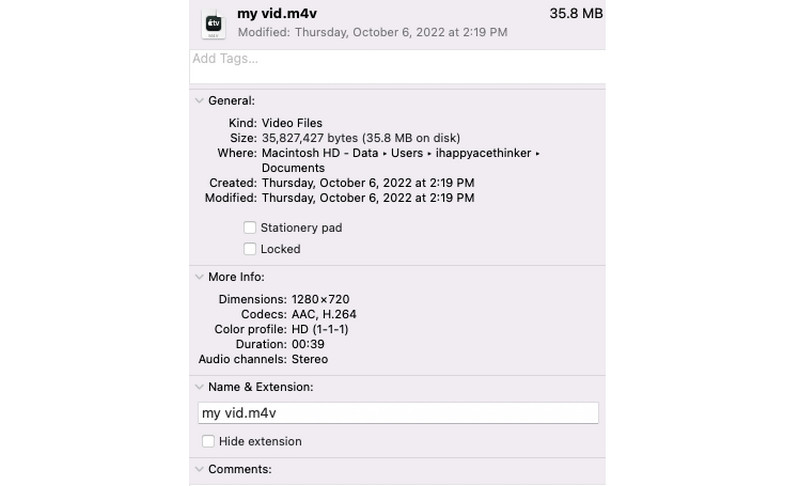
Alternativ 2. Oppdater QuickTime Player
Det neste du bør gjøre er å oppdatere QuickTime Player-applikasjonen. Hvis du har problemer med at QuickTime-en din er inkompatibel, oppdater den til den nyeste versjonen. Gjør det med noen få trinn. Start QuickTime Player på datamaskinen din. Gå til Hjelp og velg Se etter oppdateringer. Når det er en oppdatering tilgjengelig, følg veiledningen på skjermen for å installere den. Til slutt, sørg for at videofilen er kompatibel med versjonen av QuickTime Player. Hvis du kan ikke åpne MOV med QuickTime Player, vil denne veiledningen hjelpe deg.
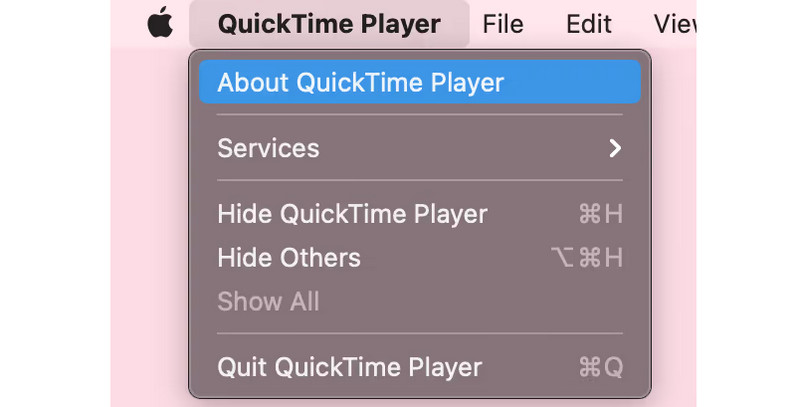
Alternativ 3. Installer appen på nytt
Deretter har vi ominstallering av QuickTime-metoden for å fikse problemet. Men merk at du ikke kan avinstallere appen på din Mac-datamaskin. Likevel kan du gjøre det på Windows 10. For å installere QuickTime Player på nytt, gå til Start > Kontrollpanel. Gå deretter til Programmer alternativ, velg Rask tid, og klikk Avinstaller. Til slutt, installer på nytt QuickTime Player app på din Windows-PC. Deretter kan du se om videofilen din med 2048-feilkoden er løst.
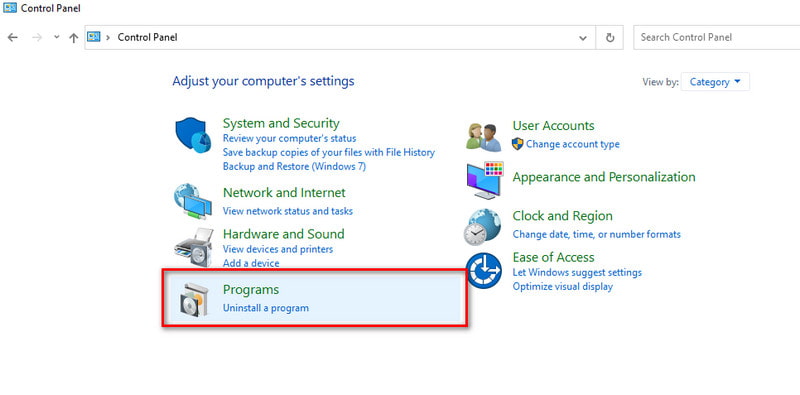
Del 4. Vanlige spørsmål om hvordan du fikser feilkode 2048
Hva er hensikten med feilkoder?
Feilkoder fungerer som identifikatorer som formidler spesifikk informasjon om problemer eller problemer. Det kan finnes i et system, programvare eller filer. De hjelper brukere og teknikere raskt å forstå hva som gikk galt. Til slutt kan det lette feilsøkingsmåter.
Kan jeg forhindre at feilkode 2048 oppstår?
Selv om det ikke alltid kan forebygges, kan du redusere sannsynligheten for at det skjer. Gjør det ved å sikre at multimediefilene dine hentes fra pålitelige kilder. Hold deretter programvaren oppdatert og vær forsiktig med potensiell skadelig programvare.
Hvordan håndterer du feilkoder?
Hvis du ønsker å håndtere feilkoder effektivt, er det forskjellige måter du kan prøve. Først kan du referere til system- eller programvaredokumentasjonen. På den måten vil du forstå betydningen av den spesifikke feilkoden. Følg deretter eventuelle feilsøkingstrinn eller retningslinjer. Adresser årsaken til feilen basert på informasjonen gitt av feilkoden. Hvis ingen av løsningene fungerer, prøv å søke hjelp fra teknisk støtte eller relevante nettsamfunn.
Hvordan finner jeg ut den spesifikke årsaken til feilkode 2048 i mitt tilfelle?
Se gjennom feilmeldingen for ytterligere detaljer. Sjekk multimediefilen for fullstendighet eller bekreft kodekens kompatibilitet. Du kan også utforske de spesifikke omstendighetene som fører til feilen for en mer nøyaktig diagnose.
Konklusjon
For å oppsummere, her er hvordan du enkelt og effektivt kan fikse problemet 2048 QuickTime feilkode. Gitt disse er det enklere enn noen gang å løse denne feilkoden. Hvis du har støtt på dette problemet på grunn av ødelagte data i videofilen din, ikke få panikk. Vidmore Video Fix vil hjelpe deg med å fikse problemet med høy suksessrate. Sist men ikke minst, uansett hvor skadet videofilene dine er, kan dette programmet fikse det.


